
Windows 10 nyní obsahuje ikonu na hlavním panelu s názvem „Meet A teď,“ která vám snadný přístup k Skype videokonference funkcí. Meet Nyní umožňuje začít rychle video chatech prostřednictvím prohlížeče bez nutnosti Skype účtů nebo Skype app. Zde je to, jak ji používat.
Co je to Meet teď?
Microsoft „Meet Now“ je funkce Skype byla zahájena v dubnu 2020 která si klade za cíl přinést funkce snadného použití, které dělaly Lupa raketově stoupat na popularitě na platformu Skype. Můžete si vytvořit video chaty téměř okamžitě z webového odkazu, a ostatní mohou připojit aniž by bylo nutné vytvořit Skype účty nebo stáhnout na Skype klientský software.
Účastníci potřebují pouze odkaz na schůzi, kompatibilní webový prohlížeč (Microsoft Edge nebo Google Chrome) a pracovní videokamera a mikrofon na svém zařízení.
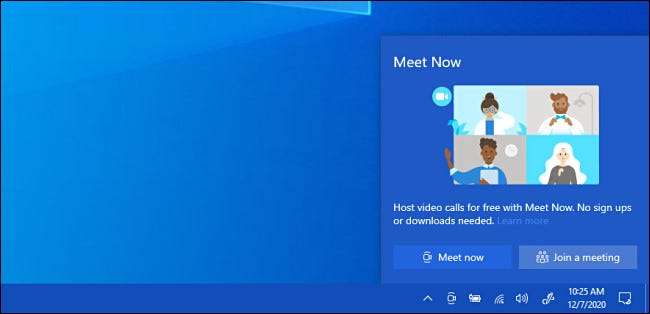
Na konci roku 2020, Microsoft přidal speciál pop-up menu „Meet Now“ s rychlé odkazy na Skype v liště Windows 10, dělat nebo spojování videohovory z Windows je snadnější než kdy jindy. Pojďme se podívat, jak to funguje.
Lidé se mohou připojit tyto schůzky z telefonu se systémem Android, iPhone nebo iPad, taky. Když se jim poskytne příslušný odkaz, budou vyzváni ke stažení Skype aplikaci Microsoft. Nicméně, oni odn't potřeba vytvořit účet Skype, aby se připojil.
PŘÍBUZNÝ: Jak skrýt nebo zakázat „Meet Now“ v systému Windows 10
Jak vytvořit Video Chat s schůzku v systému Windows 10
Nejprve se ujistěte, že Microsoft Edge nebo Google Chrome jsou nastavit jako výchozí internetový prohlížeč . (V současné době je tato funkce Meet Nyní nepodporuje Firefox.) Next, vyhledejte ikonu „Meet Now“ na hlavním panelu. Vypadá to jako malá videokamera se zakřivenými liniemi nad a pod ním.
Spropitné: Pokud nechcete vidět, že na ikonu Meet Nyní v hlavním panelu pravým tlačítkem myši na hlavní panel a vyberte možnost „Nastavení panelu.“ Klepněte na tlačítko „Zapnout systémové ikony zapnout nebo vypnout“ odkaz. V dolní části na další stránku, nastavte přepínač vedle „schůzku“ do polohy „ON“.

Kliknutím na ikonu Meet nyní v hlavním panelu. V malém vyskakovacím okně, které se objeví, vyberte tlačítko „Meet Now“.
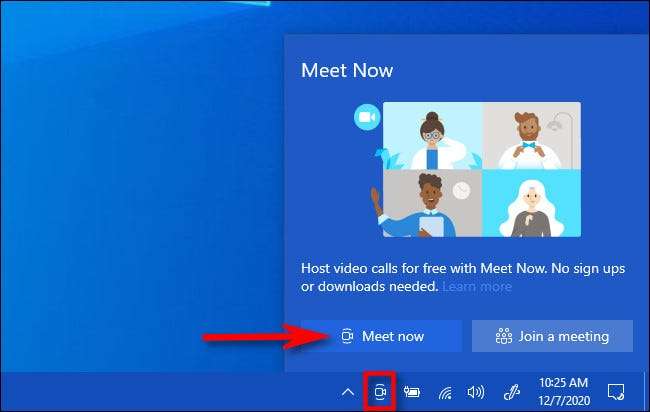
Váš výchozí webový prohlížeč otevře stránku Skype. Budete muset dát svolení Skype webové stránky používat webovou kameru a mikrofon počítače. Kliknutím na tlačítko „Povolit“, aby jí přístup.
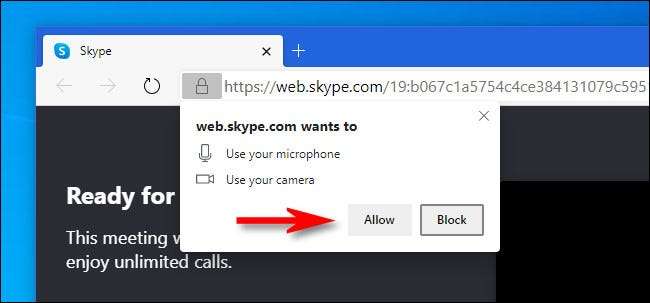
Dále uvidíte webové stránky Skype, která obsahuje malý náhled video obraz, místo zadat své jméno a speciální odkaz, který ostatní mohou použít ke vstupu do schůzky.
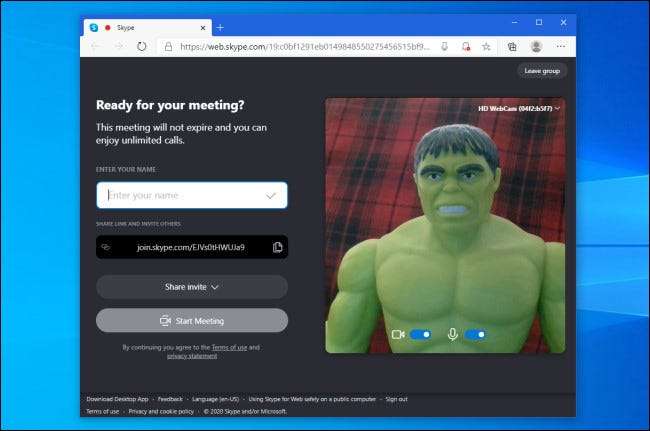
Zadejte své jméno a potom zkopírovat zvláštní odkaz na pozvánku do vaší schránky kliknutím na ikonku „kopírování“, vedle něj. Pak můžete vložit odkaz na všechny zprávy o ni podělit s ostatními. Nebo můžete kliknout na tlačítko „Share“ pozvat ke sdílení odkazu prostřednictvím svého e-mailového klienta nebo Facebook.
Spropitné: Mějte na paměti, s kým sdílíte odkaz na pozvánku: kdokoli s odkazem budou moci připojit ke schůzce.
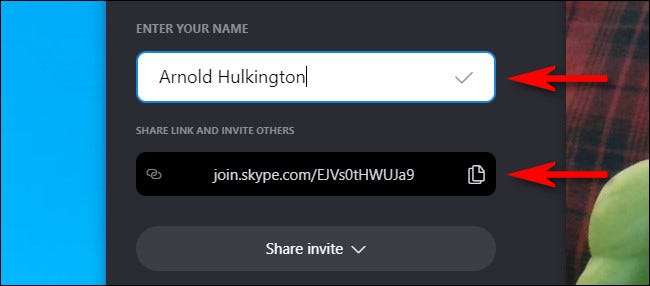
Až budete připraveni zahájit relaci, klepněte na tlačítko „Zahájit schůzku“.
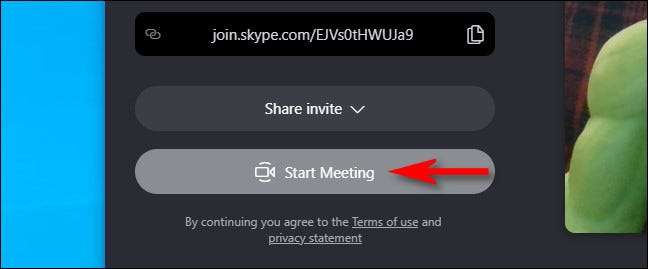
Po tom, uvidíte obrazovku podobnou jako u jiných videokonference softwaru, který obsahuje tlačítka pro vypnutí mikrofonu nebo fotoaparát, posílání reakce, nebo otevření chatu postranní panel.
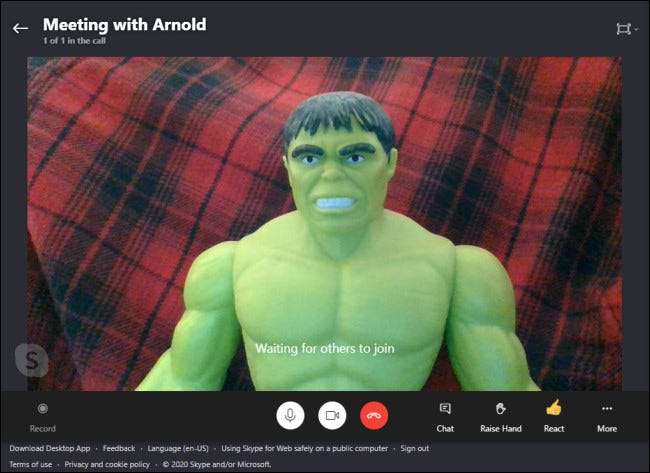
Pokud jste na střední část setkání a potřebu sdílet odkaz na setkání s ostatními, kteří se dosud připojily, klikněte na tlačítko „Chat“.
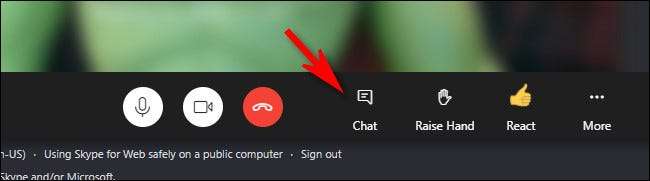
V chatu postranním panelu, který se otevře, přejděte do samého vrcholu historie chatu a najdete odkaz na pozvánku. Pak můžete kopírovat a sdílet ji s ostatními, kteří by mohli mít zájem se zapojit.
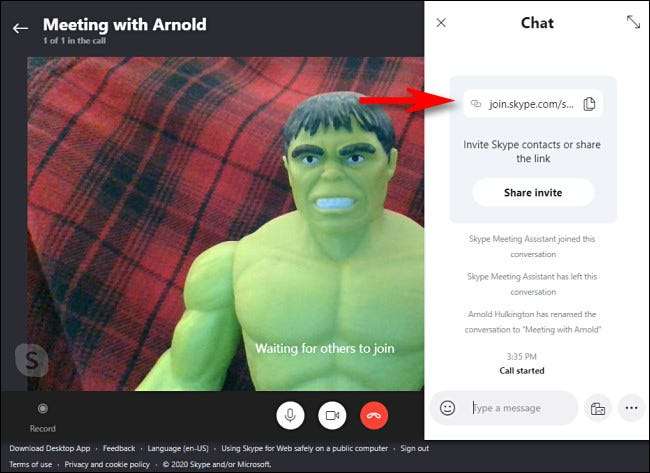
Až budete hotovi s relací a chtěli odpojit, klepněte na červené tlačítko „zavěsit“ (což vypadá jako starožitné telefonní sluchátko v kruhu) v blízkosti středu stránky.
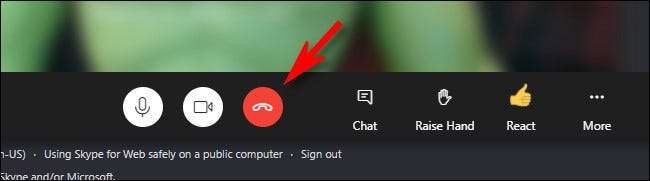
Za to, že máte možnost uzavřít na kartu prohlížeče nebo okno. Kdykoliv chcete hostit další schůzku, stačí použít „Now Meet“ tlačítko na hlavním panelu znovu.
Jak se připojit ke stávajícímu video chatu se setkáním v systému Windows 10
Než se připojíte ke stávajícímu video chatu pomocí setkání, budete muset mít speciální odkaz nebo kód schůzky, který člověk hostující schůzku sdílí s vámi. Vypadá něco takového (to je jen příklad):
http://join.skype.com/e3r5ey6x8z1.
Jakmile jste připraveni, klepněte na ikonu "setkat" v hlavním panelu a vyberte možnost "Připojit se ke schůzce" v malém okně, které se zobrazí.
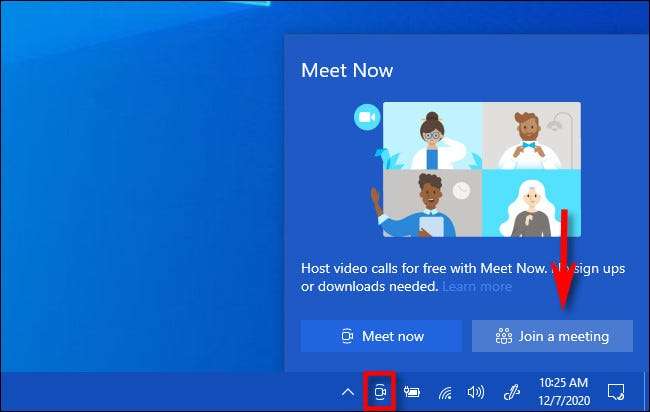
Poté se ve webovém prohlížeči otevře speciální stránka Skype. Zadejte kód schůzky, který jste obdrželi od toho, kdo hostuje schůzku a klepněte na tlačítko "Join".
Spropitné: Pokud máte odkaz nebo kód zkopírovaný do schránky, můžete jej vložit do textového pole s CTRL-V na klávesnici nebo klepněte pravým tlačítkem myši na textové pole a vyberte "Vložit" z vyskakovacího menu.
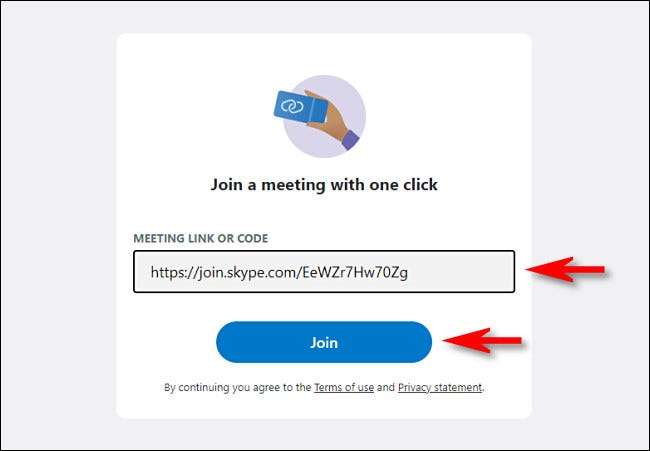
Pokud váš prohlížeč požádá o povolení k použití fotoaparátu a mikrofonu, klepněte na tlačítko "Povolit".
Dále uvidíte stejnou obrazovku, jako kdybyste začínali nové setkání. Zadejte své jméno a klepněte na tlačítko "Start Meeting."
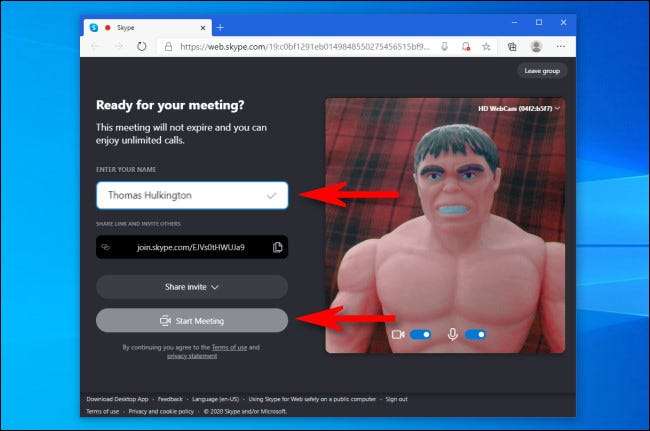
Pak se připojíte ke schůzce. Když jste připraveni odpojit, klepněte na tlačítko Červená "Zavěsit" (což vypadá jako telefonní sluchátko v kruhu). Bavte se!






